Bạn là một game thủ đích thực và đang tìm kiếm cách để tối ưu hóa hiệu suất chơi game trên Windows 10? Bài viết này sẽ cung cấp cho bạn những bí quyết hiệu quả nhất để biến chiếc PC của bạn thành một cỗ máy chiến game thực thụ, mang đến trải nghiệm mượt mà và không giật lag.
Tại Sao Win 10 Lại Ảnh Hưởng Đến Hiệu Suất Chơi Game?
Windows 10, mặc dù được thiết kế để phục vụ đa dạng nhu cầu, đôi khi có thể chạy các tác vụ nền làm tiêu tốn tài nguyên hệ thống, ảnh hưởng đến hiệu suất chơi game. Hiểu được cách thức hoạt động của hệ điều hành này sẽ giúp bạn tinh chỉnh để dành tối đa sức mạnh cho những tựa game yêu thích.
10 Cách Giúp Win 10 Chơi Game Nhanh Hơn
1. Kích Hoạt Chế Độ Game Mode
Game Mode là một tính năng tuyệt vời của Windows 10 giúp tập trung tài nguyên hệ thống vào game, hạn chế tối đa các tác vụ nền gây giật lag.
Để kích hoạt Game Mode:
- Mở Settings > Gaming > Game Mode
- Bật Game Mode
 Kích hoạt Game Mode
Kích hoạt Game Mode
2. Cập Nhật Driver Card Đồ Họa
Driver card đồ họa là phần mềm quan trọng giúp hệ thống giao tiếp với card đồ họa. Cập nhật driver mới nhất sẽ giúp cải thiện hiệu suất chơi game đáng kể.
Bạn có thể tải driver mới nhất từ trang web của nhà sản xuất card đồ họa (Nvidia, AMD, Intel).
3. Tinh Chỉnh Hiệu Ứng Hình Ảnh
Windows 10 có rất nhiều hiệu ứng hình ảnh đẹp mắt, nhưng chúng cũng có thể làm chậm hiệu suất chơi game. Bạn nên tắt bớt các hiệu ứng này để giải phóng tài nguyên hệ thống.
Cách tinh chỉnh:
- Vào Settings > System > About
- Chọn Advanced system settings > Performance > Settings
- Chọn Adjust for best performance hoặc tùy chỉnh theo ý muốn.
4. Giải Phóng RAM
RAM là nơi lưu trữ dữ liệu tạm thời của hệ thống. Khi RAM đầy, máy tính sẽ chạy chậm hơn. Bạn nên đóng các ứng dụng không cần thiết trước khi chơi game để giải phóng RAM.
Ngoài ra, bạn có thể sử dụng các phần mềm dọn dẹp RAM hoặc nâng cấp RAM nếu cần thiết. Bạn có thể tham khảo bài viết “bộ nhớ trong không đủ chơi game thì sao pc” để biết thêm chi tiết.
5. Tắt Các Chương Trình Khởi Động Cùng Win
Nhiều chương trình tự động khởi động cùng Windows 10, chiếm dụng tài nguyên ngay cả khi bạn không sử dụng. Bạn nên tắt bớt các chương trình này để cải thiện tốc độ khởi động và hiệu suất chơi game.
Cách tắt:
- Mở Task Manager (Ctrl + Shift + Esc)
- Chọn tab Startup
- Chọn chương trình muốn tắt và nhấn Disable
6. Chống Phân Mảnh Ổ Cứng
Phân mảnh ổ cứng xảy ra khi dữ liệu được lưu trữ rải rác trên ổ cứng, làm chậm tốc độ đọc ghi dữ liệu. Bạn nên chống phân mảnh ổ cứng định kỳ để cải thiện hiệu suất tổng thể của hệ thống, bao gồm cả tốc độ load game.
Bạn có thể sử dụng công cụ Defragment and Optimize Drives có sẵn trong Windows 10.
7. Kiểm Tra Virus
Virus có thể làm chậm hệ thống và gây ra nhiều vấn đề khác. Bạn nên cài đặt phần mềm diệt virus uy tín và quét virus định kỳ để bảo vệ máy tính và cải thiện hiệu suất chơi game.
8. Nâng Cấp Phần Cứng
Nếu bạn đã thử mọi cách mà hiệu suất chơi game vẫn chưa được cải thiện, có thể đã đến lúc nâng cấp phần cứng cho máy tính. Nâng cấp RAM, CPU, hoặc card đồ họa có thể mang lại hiệu quả đáng kể.
Để biết dung lượng RAM phù hợp cho tựa game PUBG, bạn có thể tham khảo bài viết “12gb để chơi pubg“.
9. Sử Dụng Bản Ghost Win 10 Tối Ưu Cho Game
Bản ghost Win 10 được tối ưu cho game thường loại bỏ các thành phần không cần thiết và tinh chỉnh hệ thống để tập trung vào hiệu suất chơi game.
Bạn có thể tìm kiếm và tải bản ghost Win 10 phù hợp từ các nguồn uy tín. Tham khảo thêm “bản ghost win 10 chơi game” để biết thêm thông tin chi tiết.
10. Tối Ưu Hóa Kết Nối Internet
Kết nối internet ổn định là yếu tố quan trọng đối với các tựa game online. Đảm bảo đường truyền internet của bạn đủ mạnh và ổn định để tránh giật lag khi chơi game.
Kết Luận
Trên đây là 10 cách giúp Win 10 chơi game nhanh hơn. Hy vọng bài viết đã cung cấp cho bạn những thông tin hữu ích. Hãy áp dụng ngay để trải nghiệm những tựa game yêu thích một cách mượt mà và không giới hạn!
FAQ
1. Làm cách nào để biết máy tính của tôi có đủ mạnh để chơi game hay không?
Bạn có thể kiểm tra cấu hình tối thiểu của game trên trang chủ của nhà phát hành hoặc trên Steam. So sánh cấu hình máy tính của bạn với cấu hình tối thiểu để biết máy tính có đáp ứng được yêu cầu của game hay không.
2. Nâng cấp phần cứng nào sẽ cải thiện hiệu suất chơi game tốt nhất?
Nâng cấp card đồ họa thường mang lại hiệu quả rõ rệt nhất cho hiệu suất chơi game. Tuy nhiên, việc nâng cấp RAM và CPU cũng rất quan trọng, đặc biệt là đối với các tựa game đòi hỏi cấu hình cao.
Bạn có muốn biết thêm về:
- Cách chơi Zalo trên máy tính? Xem ngay “chơi zalo“!
- Cách chơi PUBG Mobile trên PC? Tìm hiểu tại “chơi pubg mobile trên pc“.
Hãy liên hệ với chúng tôi qua Số Điện Thoại: 0968204919, Email: [email protected] hoặc đến địa chỉ: Tổ 9 Ấp, Tân Lễ B, Tân Thành, Bà Rịa – Vũng Tàu 790000, Việt Nam để được hỗ trợ 24/7!